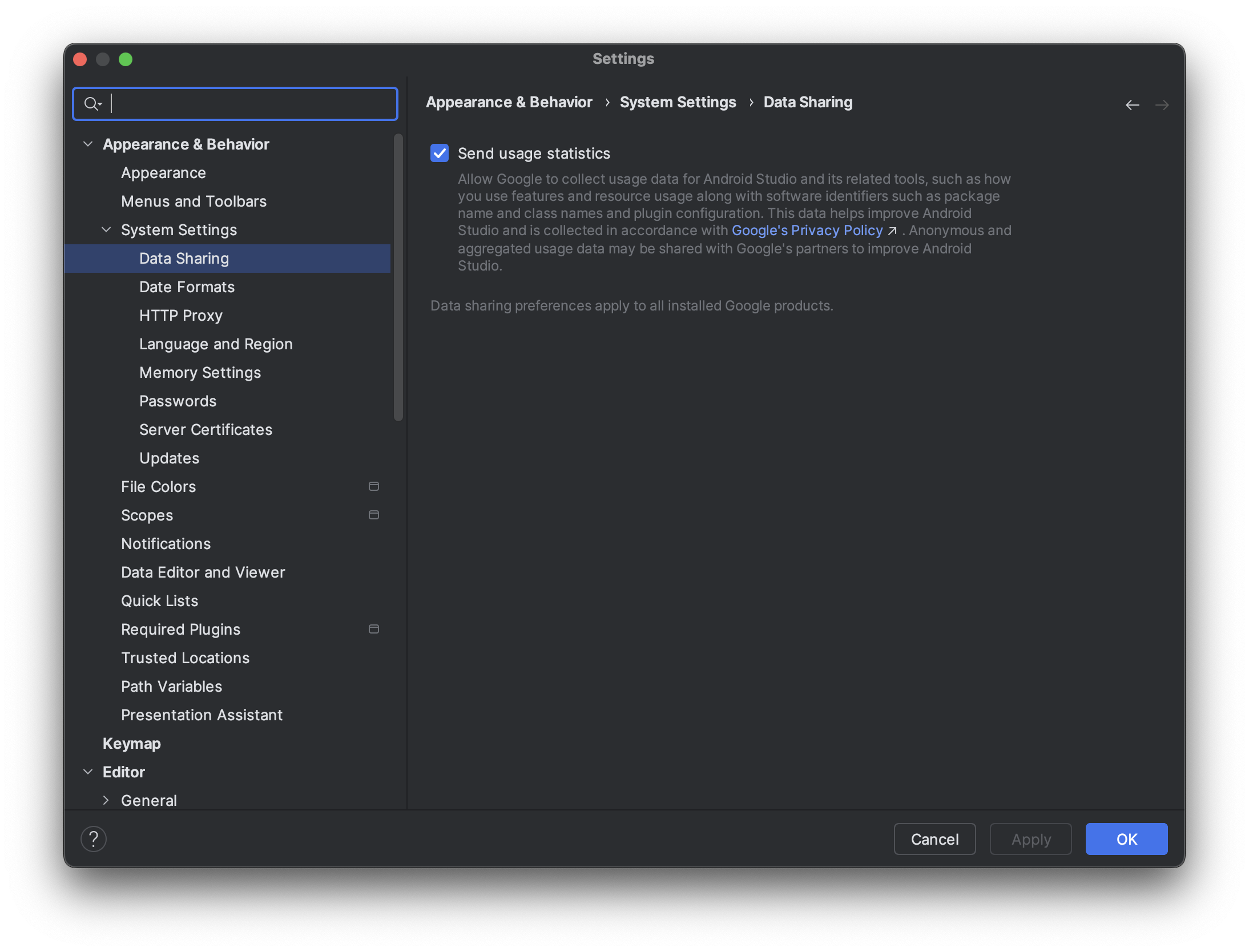Jetpack XR SDK には、Android Studio の一部の古いバージョンと互換性のない機能と変更が含まれています。Android XR 向けの開発エクスペリエンスを最適化するには、Android Studio の最新の Canary ビルドを使用してください。他のバージョンには Android XR ツールが含まれていない可能性があります。なお、Android Studio は複数のバージョンを一緒にインストールできるので、Android Studio の既存のバージョンをインストールしたままにしておくことができます。
Android Studio をインストールする
Android XR 用の Android Studio をダウンロードして構成する手順は次のとおりです。
すでにインストールされている Android Studio のバージョンをすべて閉じます。
Android Studio の最新の Canary ビルドをダウンロードし、任意の場所に抽出して、アプリケーションを起動します。
ウィザードのインストール手順に沿って操作します。
[Welcome to Android Studio] ダイアログで、[More Actions] をクリックし、[SDK Manager] を選択します。
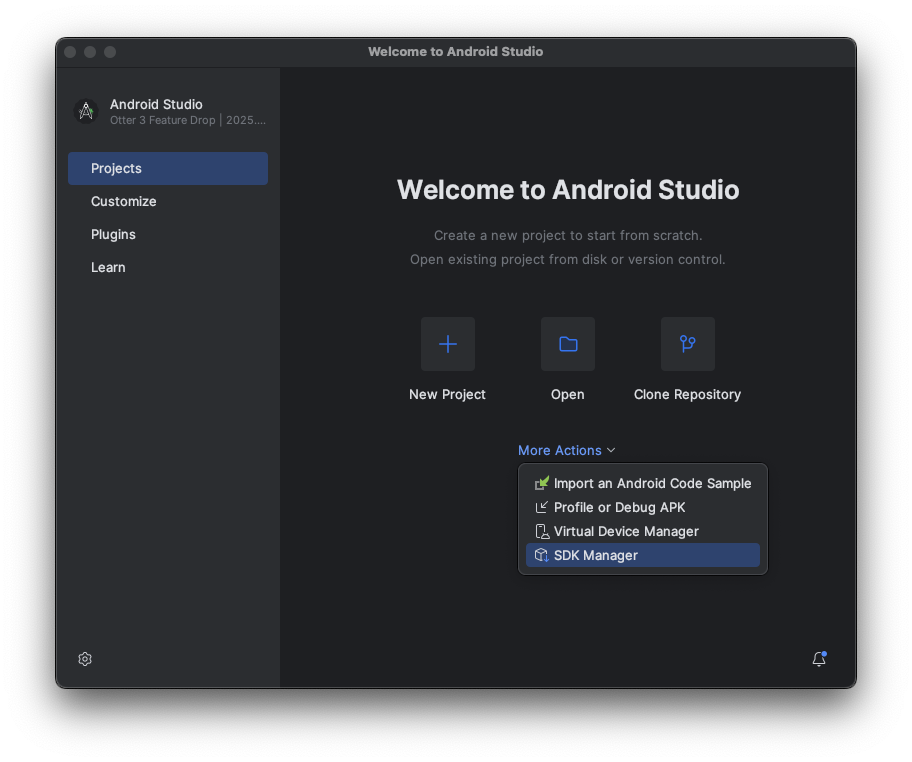
[Android SDK] 設定で、[SDK Tools] タブをクリックし、次のツールを選択してインストールします。
- Android SDK Build-Tools
- Android Emulator
- Android SDK Platform-Tools
- API 31 ~ 36 の Layout Inspector
![Android Studio の [SDK Tools] タブ](https://android-dot-devsite-v2-prod.appspot.com/static/images/develop/xr/jetpack-xr-sdk/studio-sdk-tools.png?hl=ja)
Android XR Emulator で実行する仮想デバイスを作成する
さまざまなタイプの XR デバイスでアプリのユーザー エクスペリエンスがどのように表示され、動作するかを確認するには、Android XR エミュレータで仮想 XR デバイス上でアプリを実行します。さまざまなタイプの仮想 XR デバイス用にエミュレータを設定する方法については、次のページをご覧ください。
使用統計情報を有効にして、XR 向け Android Studio の改善に協力する(任意)
これは Android Studio の Canary ビルドであるため、多くの機能はまだ開発中です。これらのツールの改善のため、使用統計情報を有効にしてフィードバックを送信することを検討してください。
使用統計情報を有効にするには:
- [Settings] > [Appearance & Behavior] > [System Settings] > [Data Sharing] をクリックします。
[使用統計情報を送信する] を選択します。